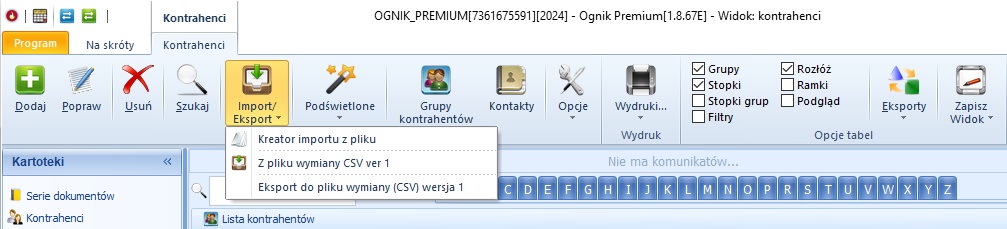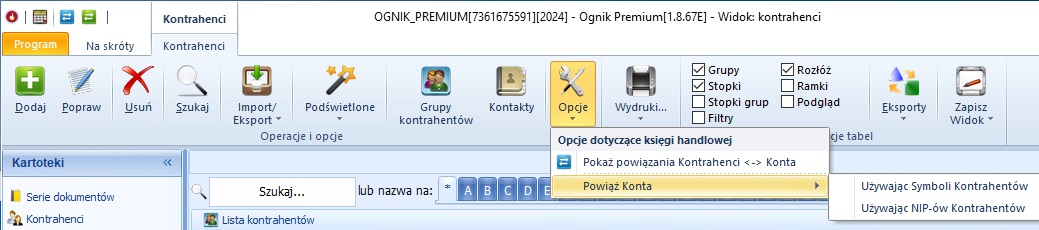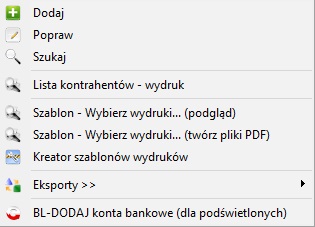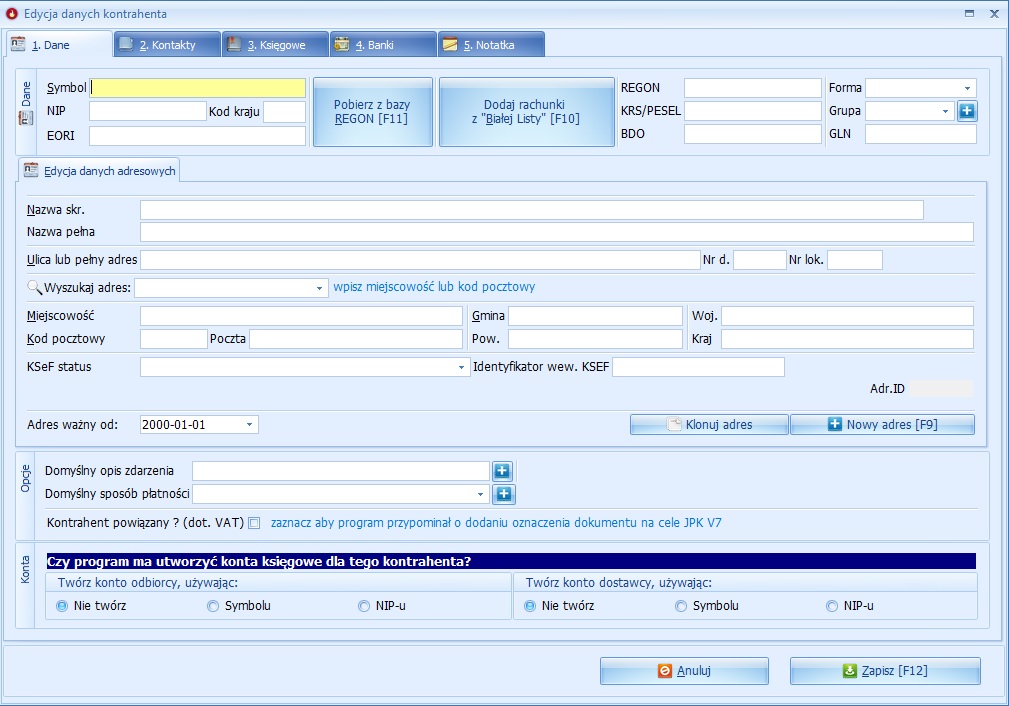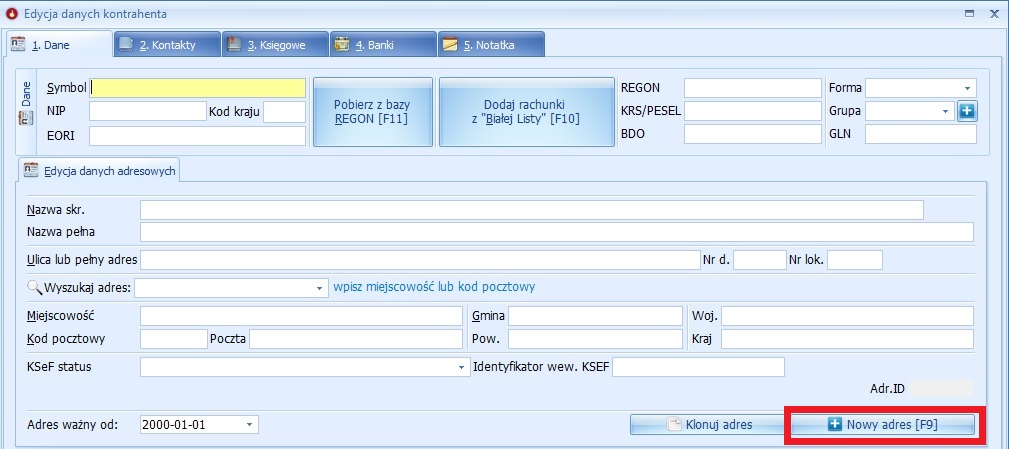Kontrahenci: Różnice pomiędzy wersjami
Nie podano opisu zmian |
Nie podano opisu zmian |
||
| (Nie pokazano 5 pośrednich wersji utworzonych przez tego samego użytkownika) | |||
| Linia 17: | Linia 17: | ||
* Podświetlone - za pomocą tego przycisku możemy wyczyści hurtowo kod kraju lub uzupełnić go o kod kraju PL | * Podświetlone - za pomocą tego przycisku możemy wyczyści hurtowo kod kraju lub uzupełnić go o kod kraju PL | ||
Natomiast opcja GRUPY KONTRAHENTÓW służy do utworzenia grup do których będzie można przypisać nowo dodawanych kontrahentów. | Natomiast opcja '''GRUPY KONTRAHENTÓW''' służy do utworzenia grup do których będzie można przypisać nowo dodawanych kontrahentów.<br> | ||
Kolejną funkcją jest możliwość wyświetlenia globalnej listy '''kontaktów''', wprowadzonych dla wszystkich kontrahentów w programie. Wyświetlenie tej listy umożliwia przycisk KONTAKTY.<br> | |||
Kolejnym przyciskiem górnego Menu jest przycisk OPCJE. | Kolejnym przyciskiem górnego Menu jest przycisk '''OPCJE'''. | ||
[[Plik:Kontrahenci 2.jpg|brak]] | [[Plik:Kontrahenci 2.jpg|brak]] | ||
| Linia 27: | Linia 28: | ||
Ponadto pod prawym przyciskiem myszy mamy dostępne kolejna funkcję: | Ponadto pod prawym przyciskiem myszy mamy dostępne kolejna funkcję: | ||
[[Plik:Kontrahenci 4.jpg|brak]] | |||
* Lista kontrahentów - wydruk, | * Lista kontrahentów - wydruk, | ||
| Linia 35: | Linia 38: | ||
Ilość dodanych kont bankowych dla podświetlonych kontrahentów nie jest stała.<br> np. raz zaznaczymy 1000 kontrahentów i wszystkim doda konta bankowe a za drugim razem może pokazać się błąd, gdy zaznaczymy 100 kontrahentów. Wynika to z przepustowości, jakie są w danym momencie na bramkach Ministerstwa Finansów. | Ilość dodanych kont bankowych dla podświetlonych kontrahentów nie jest stała.<br> np. raz zaznaczymy 1000 kontrahentów i wszystkim doda konta bankowe a za drugim razem może pokazać się błąd, gdy zaznaczymy 100 kontrahentów. Wynika to z przepustowości, jakie są w danym momencie na bramkach Ministerstwa Finansów. | ||
Kolejną część górnego Menu stanowią tak zwane OPCJE WIDOKU. W opcjach tych można dostosować widok listy kontrahentów do swoich własnych preferencji. Możemy:<br> | Kolejną część górnego Menu stanowią tak zwane OPCJE WIDOKU. W opcjach tych można dostosować widok listy kontrahentów do swoich własnych preferencji. Możemy:<br> | ||
| Linia 76: | Linia 77: | ||
[[Plik:Dodawanie kontrahenta 4.jpg|brak]] | [[Plik:Dodawanie kontrahenta 4.jpg|brak]] | ||
---- | |||
Wróć do:<br> | Wróć do:<br> | ||
Aktualna wersja na dzień 10:32, 7 sty 2025
Trzecią częścią modułu Faktury są Kontrahenci. Zakładka ta służy do dodawania i edytowania kontrahentów których dotyczyć będą wystawiane przez Nas faktury.
Po wyborze tej zakładki w oknie głównym można zobaczyć listę wszystkich zapisanych przez Nas kontrahentów.
Po wyborze z bocznego menu modułu Faktury i zakładki KONTRAHENCI można zobaczyć górne menu w następującej postaci:
I tak kolejno poszczególne przyciski służą do:
- przycisk DODAJ - powoduje otworzenie się okna dodawania kontrahenta,
- przycisk POPRAW - powoduje otworzenie się okna do edycji danych zapisanego już kontrahenta,
- przycisk USUŃ - służy do usunięcia zapisanego już wcześniej kontrahenta,
Za pomocą przycisku SZUKAJ użytkownik może wyświetlić okienko do szybszego wyszukiwania kontrahentów na liście.
- Import/Eksport
- WYDRUK LISTY - powoduje wyświetlenie podglądu listy kontrahentów do wydrukowania,
- Podświetlone - za pomocą tego przycisku możemy wyczyści hurtowo kod kraju lub uzupełnić go o kod kraju PL
Natomiast opcja GRUPY KONTRAHENTÓW służy do utworzenia grup do których będzie można przypisać nowo dodawanych kontrahentów.
Kolejną funkcją jest możliwość wyświetlenia globalnej listy kontaktów, wprowadzonych dla wszystkich kontrahentów w programie. Wyświetlenie tej listy umożliwia przycisk KONTAKTY.
Kolejnym przyciskiem górnego Menu jest przycisk OPCJE.
Jego użycie umożliwia wyświetlenie za pomocą opcji POKAŻ POWIĄZANIA KONTRAHENCI <-> KONTA listy powiązań poszczególnych kontrahentów z przypisanymi im kontami księgowymi.
- Powiąż konta - umożliwia powiązanie istniejących kont księgowych z kontrahentami (powiązanie możliwe jest według symboli lub NIP kontrahentów),
Ponadto pod prawym przyciskiem myszy mamy dostępne kolejna funkcję:
- Lista kontrahentów - wydruk,
- Szablon - Wybierz wydruk... (Podgląd) lub (Twórz plik),
- Kreator szablonów wydruków
- BL - DODAJ konta bankowe dla podświetlonych - pozwoli hurtowo dodać konta bankowe dla kontrahentów którzy posiadają je na białej liście.
Ilość dodanych kont bankowych dla podświetlonych kontrahentów nie jest stała.
np. raz zaznaczymy 1000 kontrahentów i wszystkim doda konta bankowe a za drugim razem może pokazać się błąd, gdy zaznaczymy 100 kontrahentów. Wynika to z przepustowości, jakie są w danym momencie na bramkach Ministerstwa Finansów.
Kolejną część górnego Menu stanowią tak zwane OPCJE WIDOKU. W opcjach tych można dostosować widok listy kontrahentów do swoich własnych preferencji. Możemy:
- za pomocą opcji GRUPY - wyświetlić nagłówek umożliwiający grupowanie danych dostępnych na liście kontrahentów,
- za pomocą opcji STOPKI - wyświetlić na dole listy kontrahentów pasek podsumowujący,
- za pomocą opcji FILTRY - wyświetlić pod wierszem z nazwami kolumn, dodatkowy wiersz umożliwiający wyszukiwanie poszczególnych pozycji z listy kontrahentów według własnych kryteriów.
- za pomocą opcji ROZŁÓŻ - możliwe jest równomierne rozłożenie wszystkich kolumn okna listy kontrahentów i dostosowanie widoku do całej szerokości okna,
Dostępny w górnym menu przycisk Eksporty umożliwia eksport listy kontrahentów do pliku o jednym z formatów: Excel, HTML, XML lub txt.
Natomiast przycisk ZAPISZ WIDOK umożliwia zapisanie widoku okna listy kontrahentów, uprzednio dostosowanego do indywidualnych preferencji przez użytkownika programu.
Opcja przywróć widok domyślny resetuje bieżący widok okna listy kontrahentów i przywraca jego domyślną (pierwotną) postać.
Dodawanie kontrahenta
Po wyborze z bocznego menu modułu Faktury i zakładki KONTRAHENCI można zobaczyć górne menu w następującej postaci:
I tak kolejno poszczególne przyciski służą do:
- przycisk Dodaj - powoduje otworzenie się okna dodawania kontrahenta,
Po uzupełnieniu wszystkich wymaganych pól należy nacisnąć przycisk ZAPISZ w celu zatwierdzenia kontrahenta.
Program umożliwia ręczne i automatyczne (za pomocą danych z bazy REGON) dodawanie kontrahentów.
Więcej informacji na ten temat znajduje się w tematach Edycja danych kontrahenta oraz Wczytywanie danych kontrahentów z bazy REGON tego podręcznika.
Natomiast przycisk DODAJ NOWY ADRES służy do dodawania alternatywnych adresów dla danego kontrahenta.
Ponadto w zakładce KSIĘGOWE tego okna możemy za pomocą przycisku DODAJ powiązać kontrahenta z odpowiednim kontem księgowym.
Wróć do:
- Kartoteki
- Strona główna
- Bufor